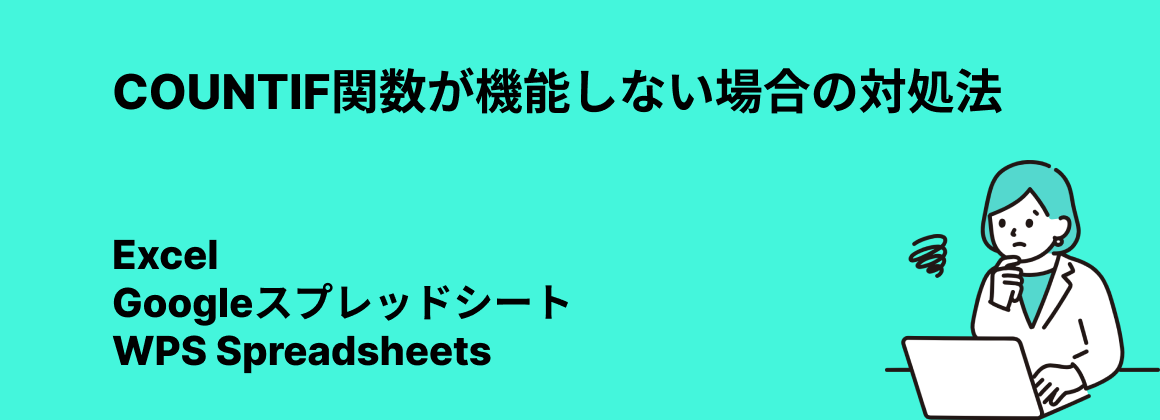
COUNTIF関数は、特定の条件を満たすセルの数をカウントするために使用できる関数です。しかし、COUNTIF関数が正しく機能しない場合があります。この記事ではCOUNTIF関数の使用時にエラーが出てしまった場合の対処法をご紹介いたします。
WPS Spreadsheetsでも同様の操作が可能なので、記事を読みながら操作をしたい方は下記よりダウンロードしてください。
COUNTIFが機能しない原因
-
外部シート参照
数式で別ファイルを参照している場合は、正しくカウントできない場合があります。 -
セル参照の連結
演算子でセル参照を連結しないとエラーが発生する可能性があります。 -
ダブルクォーテーションが無い
テキスト形式をダブルクォーテーションマークで囲まないとカウントできません。 -
引用符内の数値条件
数値条件と論理演算子の両方を引用符で囲む必要があります。 -
数式の間違い
単純な数式のエラーがCOUNTIFの誤動作を引き起こす可能性があります。
COUNTIFが機能しない場合の修正方法
COUNTIF関数が機能しない場合、下記手順をご参照ください。
1. 構文を確認する
COUNTIF関数の数式が合っているか確認します。数式=COUNTIF(範囲,検索条件)を使用します。ここで「範囲」はカウントするセル範囲を示し、「検索条件」は適用される条件を示します。
関数が機能しない場合、最初に関数が合っているか確認してください。
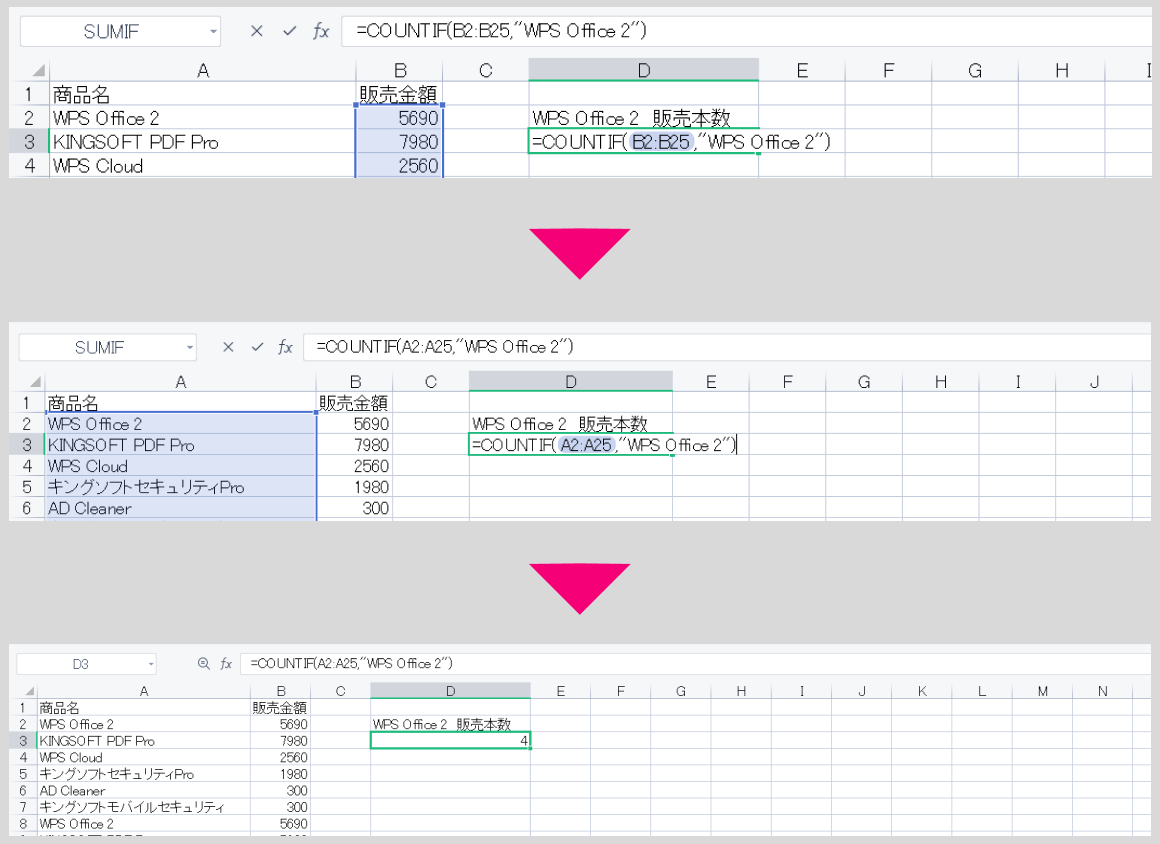
2. 引用符
テキストベースの基準を使用する場合、テキストをダブルクオーテーションで囲みます。
例:=COUNTIF(C2:C6, "商品名")
基本的に関数内にテキストを引用する場合はダブルクォーテーションで囲む必要があります。
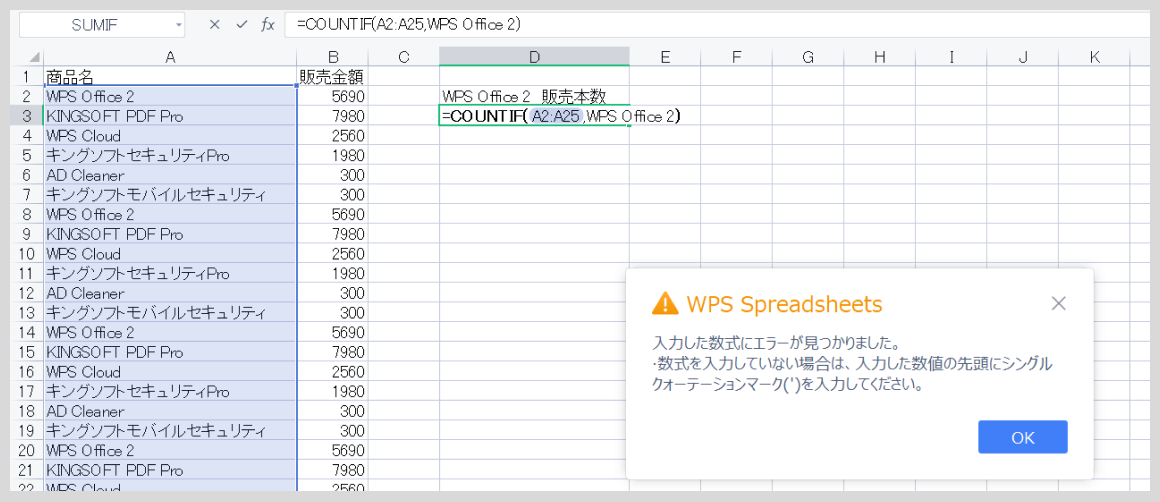
3. 他のセルの値に基づくカウント
セル参照をCOUNTIFの基準として使用する場合、セル参照の前に「&」を挿入して演算子と連結します。
セル参照を基準として使用する場合、セル参照を演算子と連結しないとエラーが発生します。
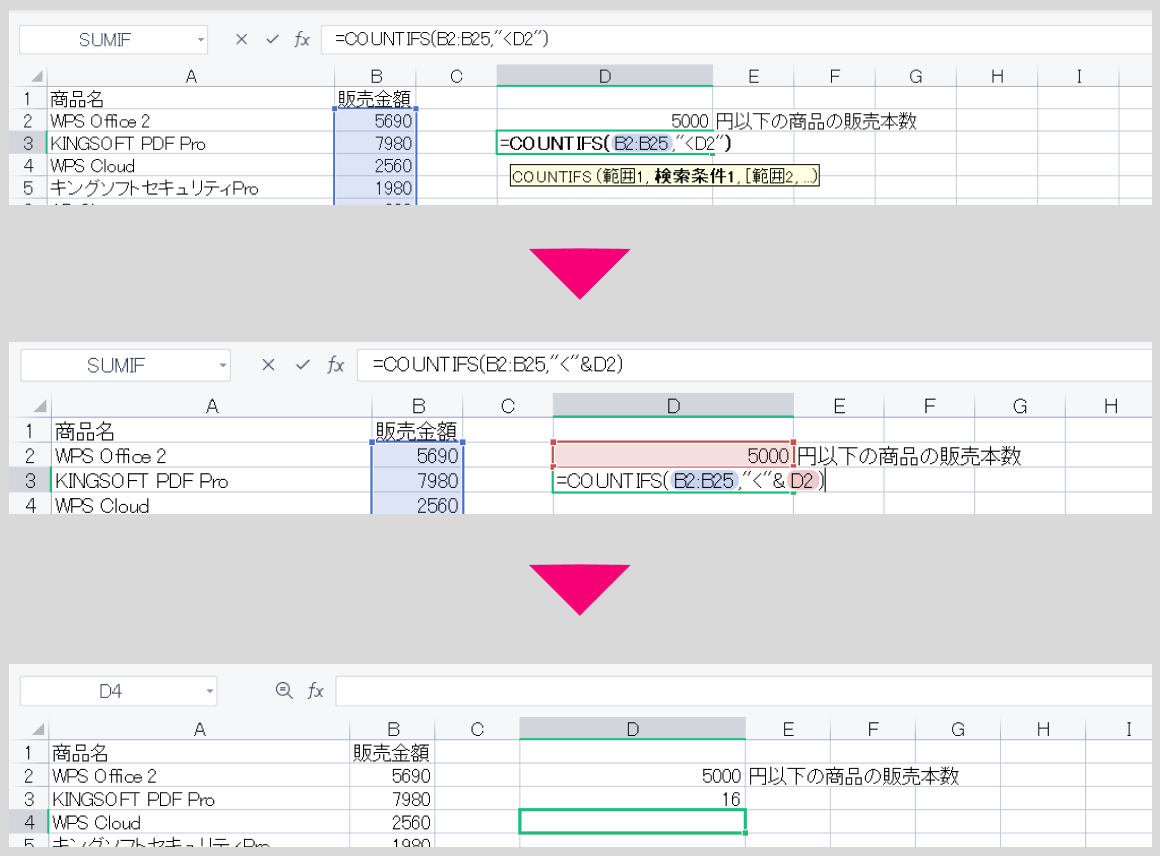
4. 数値条件と論理演算子の両方をダブルクォーテーション("")で囲む
論理演算子と数値条件の両方を同じダブルクォーテーションで囲んで、正確なCOUNTIF関数を確保します。
基準に論理演算子または数値条件を使用している場合、ダブルクォーテーションで囲んだことを確認してください。
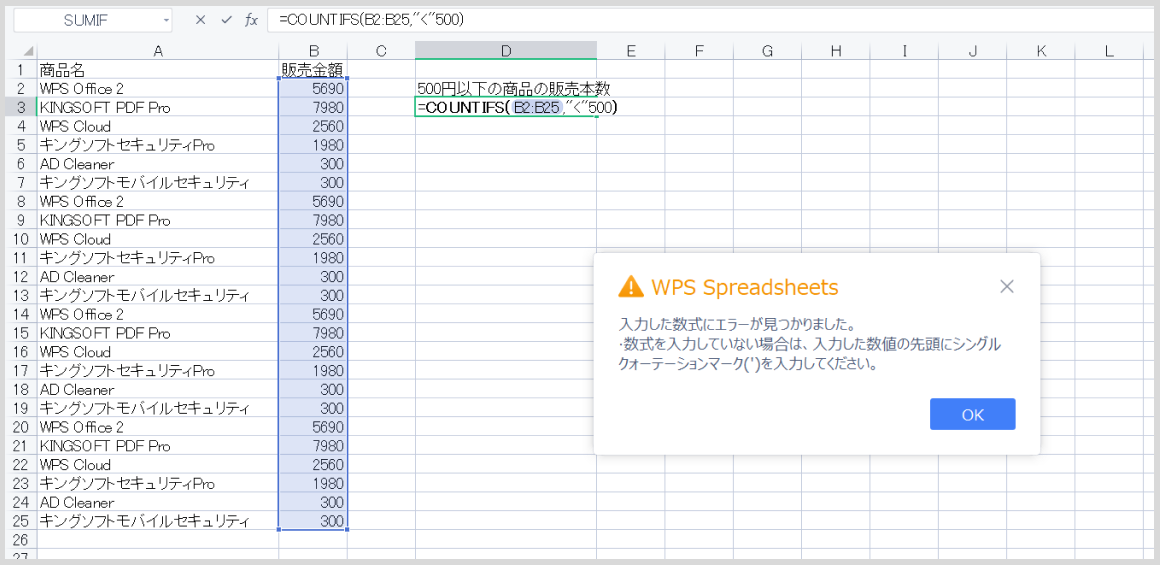
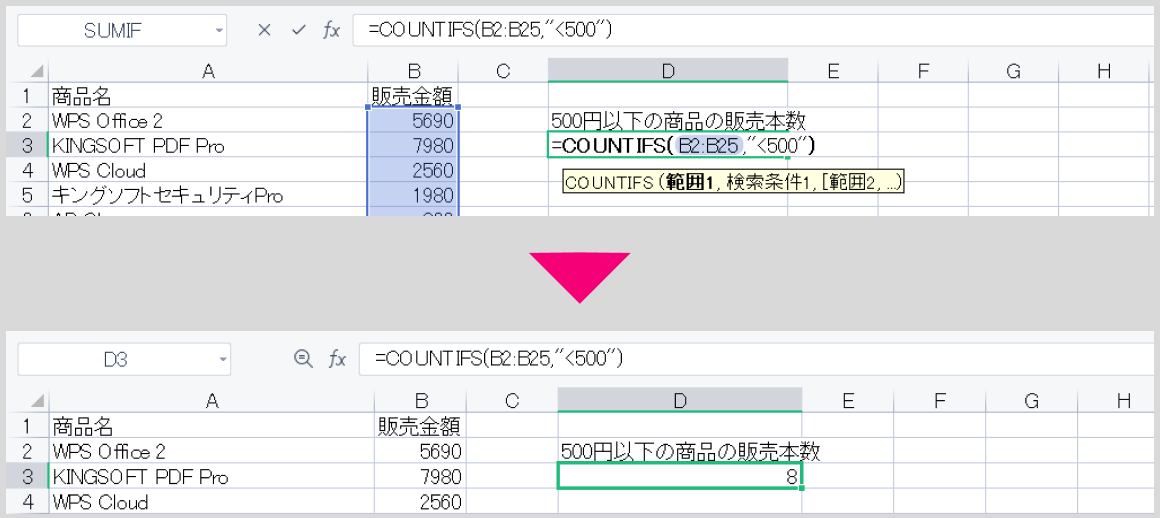
よくある質問
1. COUNT関数が0を返すのはなぜですか?
COUNT関数が0を返す場合、それは関数が数値のみを検索しているためです。COUNT関数は数値のみカウントする関数のためテキストが入力されているセルはカウントしません。文字列を含むセルを数えたい場合はCOUNTA関数を利用します。
2. 複数の条件でCOUNTIFS関数を使用できますか?
COUNTIFS関数ではカウントする条件に複数の異なる条件を指定することができます。
まとめ
COUNTIF関数を利用すれば、ひとつづつセルを数えることなく条件に合ったセルの数を数えることができます。WPSOfficeのSpreadsheetsでも利用可能なため、利用してみたい方は下記よりダウンロードしてください。











